
1、以WPS文字为例,需要一次性选中下图中显示的三张图片。
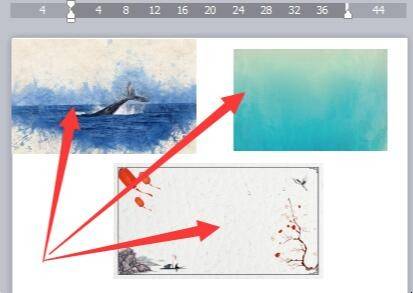
2、在开始工具栏中点击“选择”,在其下拉选中点击“选择窗格”。
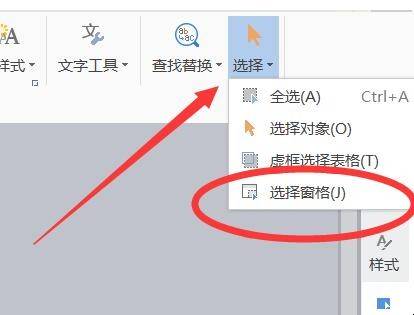
3、在页面右侧即可弹出“选择窗格”的对话框,并且文档中出现的图片都显示在页面中
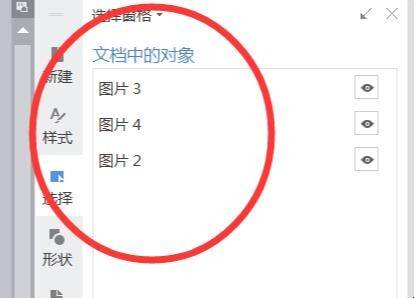
4、选中第一个图片位置,然后按下键盘上的“shift”按键,在按着不动的前提下再次点击最后一张图片位置。
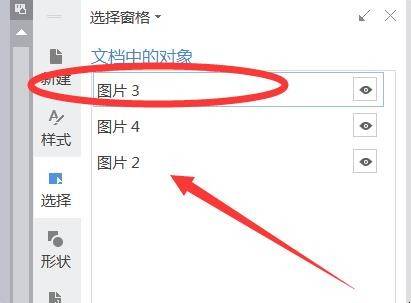
5、即可将文档中的图片对象全部选取。
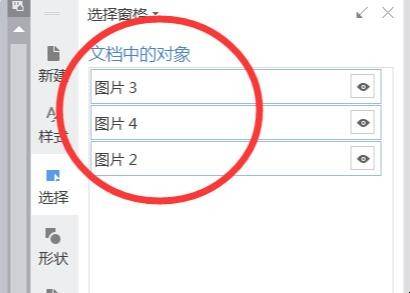
6、返回WPS文字页面中即可看到三张图片已经被选中了。
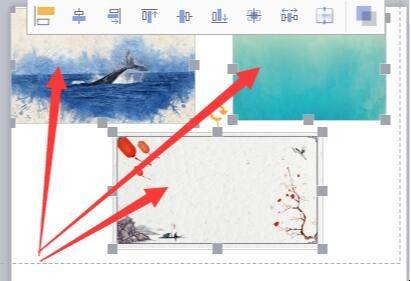
以上就是一次性选中WPS中的所有图片方法,希望上述内容能帮到大家。

1、以WPS文字为例,需要一次性选中下图中显示的三张图片。
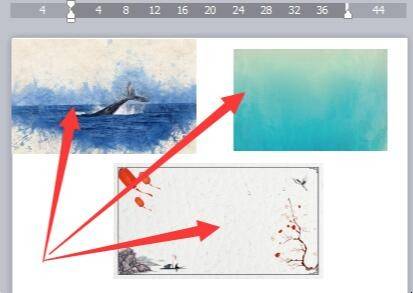
2、在开始工具栏中点击“选择”,在其下拉选中点击“选择窗格”。
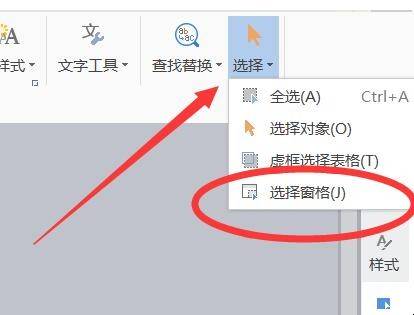
3、在页面右侧即可弹出“选择窗格”的对话框,并且文档中出现的图片都显示在页面中
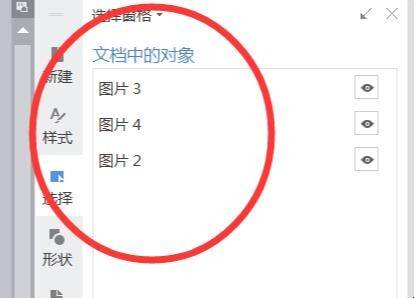
4、选中第一个图片位置,然后按下键盘上的“shift”按键,在按着不动的前提下再次点击最后一张图片位置。
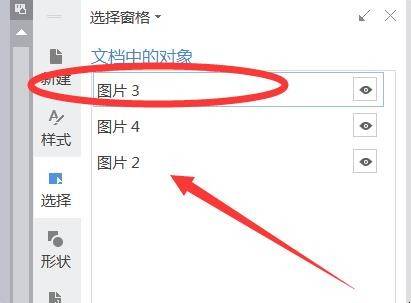
5、即可将文档中的图片对象全部选取。
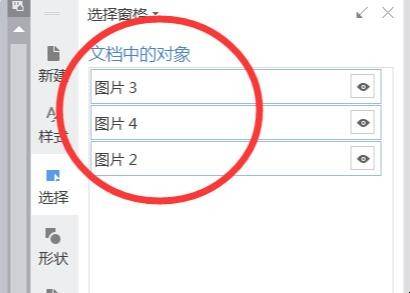
6、返回WPS文字页面中即可看到三张图片已经被选中了。
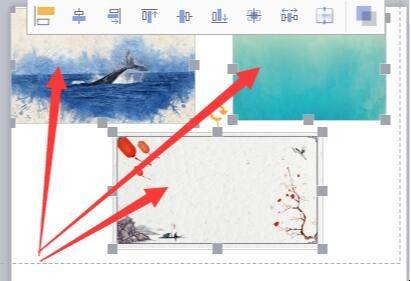
以上就是一次性选中WPS中的所有图片方法,希望上述内容能帮到大家。